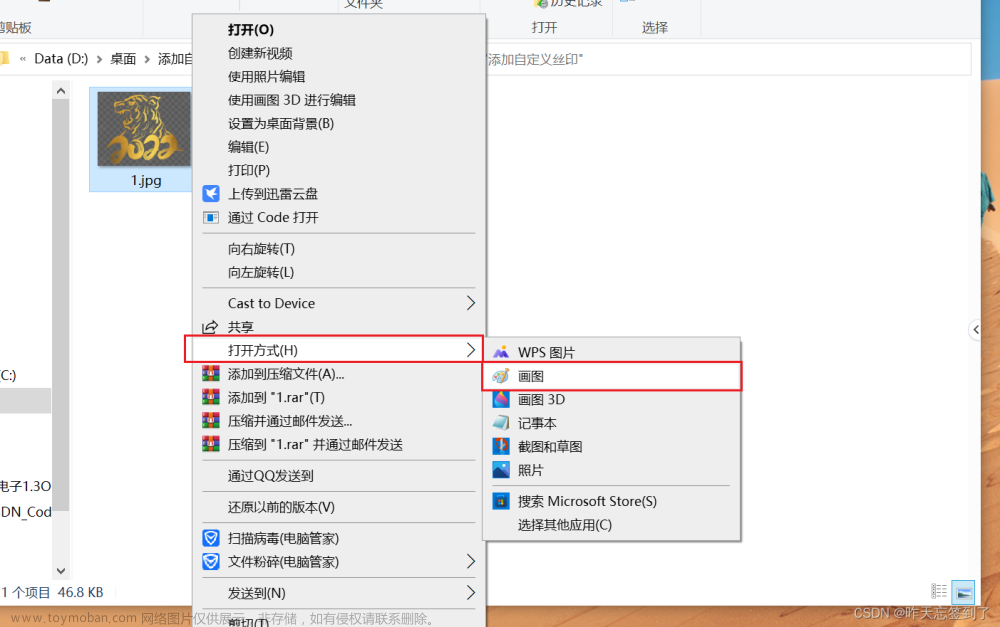Altium Designer(AD)软件使用记录09-PCB布线部分之层叠设置、 规则设置
一、层叠设置
链接: Altium Designer(AD)软件使用记录05-PCB叠层设计
链接: 如何快速判断PCB设计层数
二、规则设置
规则设置(快捷键DR)
第一:电气性能规则
1、间距规则
自己根据生产工艺和PCB板子的情况设置各种间距:
2、短路规则

3、开路规则

第二:走线规则
1、走线宽度规则

2、过孔规则
常用的过孔:
8mil/16mil(0.2mm/0.4mm)
10mil/20mil(0.25mm/0.5mm)
12mil/24mil(0.3mm/0.6mm)
一个PCB板子,最好只存在一个过孔,不要存在多种类型的过孔
这个过孔的选择,需要根据自己板子的密度进行选择,
如果板子的密度很大,可以选择8mil/16mil
密度适中,可以选择10mil/20mil
密度很小,可以选择12mil/24mil
对于某些BGA的封装,它的间距很小,具体情况,需要具体分析
到时候,可能就需要打激光钻孔了一般是4mil/8mil (属于盲埋孔)
3、差分走线规则
1、设置100欧姆的差分类(就是添加一个差分类)
2、将需要设置成差分的网络,创建成差分对,并对这个差分对命名
3、将这些差分对,添加到新建的差分类中
4、可以使用规则向导对这个差分类进行设置线宽/间距
第三:铜皮规则
1、负片层连接类型
一般设置成全连接方式,
如果设置成十字连接,容易造成出差孤铜(死铜)
2、负片层的反焊盘
间距一般设置7mil或者8mil即可,
间距设置太大,容易造成铜皮割裂
3、正片层铜皮连接方式
对于回流焊,不用担心温度散热问题,可以直接使用全连接
对于自己手工焊接,由于全连接散热快,可以使用十字连接,比较好焊接
第四:Mask规则设置
1、阻焊设置(SolderMask)
阻焊外扩设置2.5mil
第五:生产制作规则
1、丝印到阻焊距离
 文章来源:https://www.toymoban.com/news/detail-480339.html
文章来源:https://www.toymoban.com/news/detail-480339.html
2、丝印到丝印距离
 文章来源地址https://www.toymoban.com/news/detail-480339.html
文章来源地址https://www.toymoban.com/news/detail-480339.html
到了这里,关于Altium Designer(AD)软件使用记录09-PCB布线部分之层叠设置、 规则设置的文章就介绍完了。如果您还想了解更多内容,请在右上角搜索TOY模板网以前的文章或继续浏览下面的相关文章,希望大家以后多多支持TOY模板网!